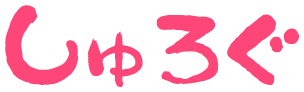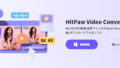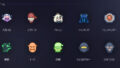目次
はじめに
こんにちは!しゅりです。今回は久しぶりの製品レビューです。レビューさせて頂くのはこちら「4DDiG File Repair」という製品です。
どうやらこれは動画を高画質化してくれるアプリらしい。他にも、動画や写真を修復・高画質化、白黒動画や写真をカラー化できるとのこと。どうやって?と思うかもしれませんが、今話題の「AI」を用いたアプリです。

動画・写真の画質向上とかYouTubeにうってつけでは…!?
普段はあまり高画質化する機会は多くないですが、たまーに画質が大変なことになってる画像ファイルがあるんですよね。小さすぎて見づらい画像とか。ボケボケの画像とか。
動画を高画質化アプリ「4DDiG File Repair」

メインは動画を高画質化するアプリです。他にも写真の画質向上や鮮明化、白黒写真のカラー化等が行える。また、破損ファイルの修復も行える万能アプリが4D DiG File Repairです。
WindowsでもMacでも利用可能です。ダウンロードする際は間違えないように注意!
4DDiG File Repairとは?
4DDiG File Repairの機能
- 白黒画像のカラー化、復元 AIにより白黒写真・古い写真を復元する
- 開けないファイルを修復 Windowsで開けないファイルを開けるようにする
- 動画の音が出ない不具合を復元 破損した動画の音を修復する
ざっと機能を紹介するとこんな感じ。様々なファイルを修復・復元してくれる便利アプリってとこでしょうか。うまく保存できてなくて開けない…なんて時に力を発揮してくれそうですね!自分もYouTubeで動画や画像を扱うことが多いですが、たまにあるんですよね。本当に困るやつ…!他にも、白黒の画像をカラー化したりするのにも使えるとのこと。今はあまり白黒画像を扱うことはないですが、加工でわざと白黒にしたりするのでそういった場面で使えそうです。
4DDiG File Repairの「動画の高画質化」機能の使い方
Windows版での使い方です。

まずは「4DDiG File Repair」を起動し、動画修復タブ→真ん中の「動画を高画質化する」をクリック。すると動画補正ツールキットのダウンロードが始まる。

動画の追加/ドラッグボタンをクリックorドラッグ&ドロップで高画質化する動画を追加。

今回はスプラトゥーン3のサーモンラン動画を高画質化しようと思う。AIモデルから「一般モデル」、「アニメモデル」「AIポートレート専用モデル」の3つの中から動画に合ったモデルを選択(基本一般モデルで良さそう)。今回は解像度を2倍に選択。右下のプレビューボタンをクリックする。
- 一般モデル 速さと画質のバランスが良く、ほとんどの動画に適している
- アニメモデル アニメや漫画動画用で鮮やかで生き生きとした動画にすることができる
- AIポートレート専用モデル Vlogなど顏に焦点を当てた動画に適したモデル
プレビューを確認し終えたら「すべてのエクスポートする」をクリックしてエクスポート。動画が正常にエクスポートできたら、フォルダを開くから再生して確認。確認して問題がなければ高画質化完了です。
4DDiG File Repairの使用感レビュー
実際にこういったAIを用いた高画質化を利用したのは初めてでした。他のソフトと比較することができないので4DDiG File Repairの感想になりますが、高画質化するにあたってかなり時間がかかってしまったのがネックかなと思いました。今回30秒の動画でも時間がかかってしまい、グラフィックボードの使用率がハネ上がってて驚きました。AIを使うということはグラフィックボードのパワーが必要になるとは知っていたものの、思ったよりも要求スペックが高いのかもしれないですね。
自分のPCのグラフィックボードはRTX3070なので、APEXなどのPCゲームは200FPSほどでヌルサクプレイできるほどのそこそこの環境だと思います。恐ろしきAI・・・PCゲームと比較するのもちょっと変かなと思いますが、要求パワーが桁違いですね。
なので、万人におすすめできる!とはやや言いづらいかなと思いました。ある程度PCスペックがある方向けなのかなという印象です。ただし、高画質化やファイル修復できるソフトは貴重だと思います。YouTube等の動画や写真を扱うことがあるなら役に立つ場面は多くあるなと感じました。

白黒写真のカラー化も試しにやってみたところ、こちらは爆速でできました。数秒で完了しました。作業手順は高画質化とほぼ同じように完了。
色合いはごく自然な感じで驚きました。写真のカラー化は万人にオススメできるなと思います。おそらく要求スペックも高くないと思われます。(今回、手元に白黒写真が無かったので写真はフリー素材のものを使わせていただきました)。
4DDiG File Repairのライセンス購入
4DDiG File Repairには製品版と試用版があります。ライセンスは公式HPより購入することができます。

(画像は公式HPより)
2023年8月20日時点でのライセンス価格は上記の通り。月間更新ライセンスだと5,981円、年間更新ライセンスは8,980円、永久ライセンスは12,980円です。ライセンス価格については標準的ですね。まずは月間更新ライセンスで使ってみて、気に入ったら年間更新ライセンスや永久ライセンスにアップグレードしていくのが良いかもしれません。
詳細な価格は公式サイトをご確認ください。セールしてることもあるので要チェック!
製品版と試用版の違い
試用版
- 動画と写真の修復と結果のプレビュー
- 無料更新
- カスタマーサポート
製品版
- 高度な修復
- 無料更新
- 修復されたファイルを無制限にエクスポートする
- 高画質化されたファイルを無制限にエクスポートする
- プロのカスタマーサポート
大きく分けて、しっかりと修復できるのが製品版、試用版は結果のプレビューのみ可能とのこと。残念ながら絶対にこのソフトで修復できる!っていう保証はないので、試用版を使ってみてプレビューしてみて、修復できそうなら製品版を使うというのが賢い使い方だと思います。
※ただし、製品版で修復できなかった場合は30日以内であれば返金できるそう。
まずどんなものか触ってみたいなら、とりあえず試用版を使ってみると使用感がわかって良いと思います。気をつけなければならないのは実際にエクスポートしたいなら製品版を購入するしかないようです。
4DDiG File Repair使用後のまとめ
今回は「4DDiG File Repair」を製品レビューさせていただきました。用途によっては要求スペックが高いものの、AIによる高画質化は今後役立つことが少なくないでしょう。実際かなり使える機能だと思います。
自分の環境や用途に合うようであればぜひ試用版から試してみると良いんじゃないでしょうか(*^。^*)
4DDiG File Repairは、高画質化を簡単に実現するオールインワン修復ツールです。
今回レビューした製品のダウンロードは以下より行えます。
4DDiG動画修復:https://x.gd/9Kuo9
4DDiG写真修復:https://x.gd/zE4TA
4DDiGファイル修復:https://x.gd/Ikf4g
気になったらぜひ試してみてくださいね(^_-)-☆